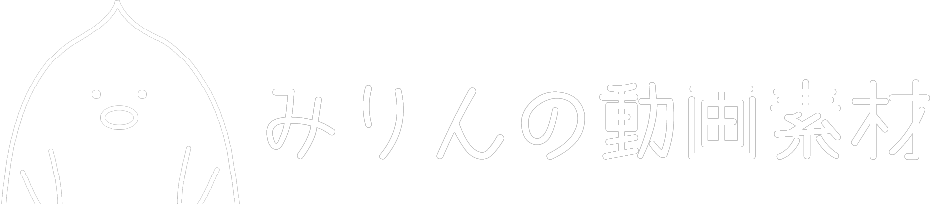-Contents-
円柱にスムーズシェードをかけると下記画像の左側のように、全体的に丸みを帯びた形になり、不自然となることがあります。
画像右側のように対処する方法を説明します。
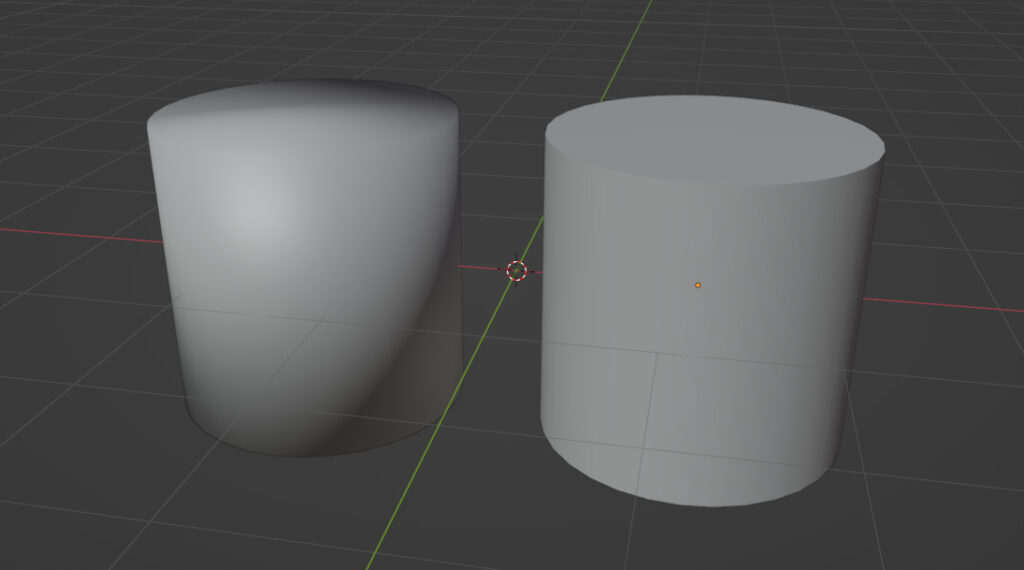
円柱のスムーズシェードで影がおかしい時の対処方法
対処方法は「自動スムーズにチェックする」です。
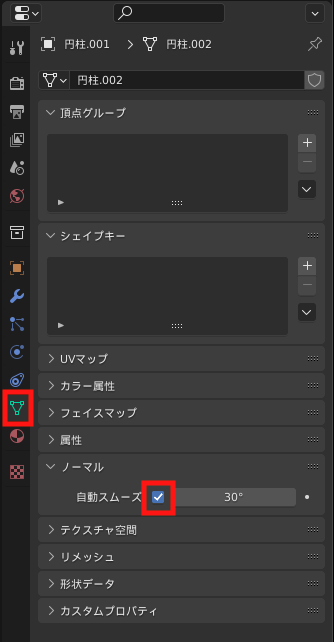
オブジェクトデータプロパティ > ノーマル > 自動スムーズ
にチェックを入れます。
すると面の間の角度が設定した値(上記画像の場合は30°)より小さい場所にはスムーズシェードが適用され、面の間の角度が設定した値より大きい場所にはフラットシェードが自動で適用されます。
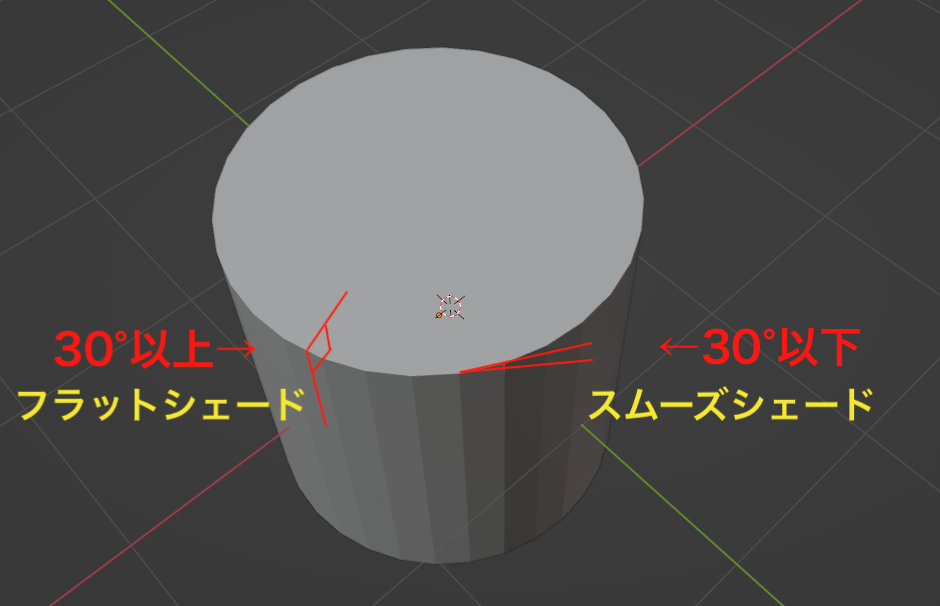
スムーズシェードを解除する方法
フラットシェードを適用します。
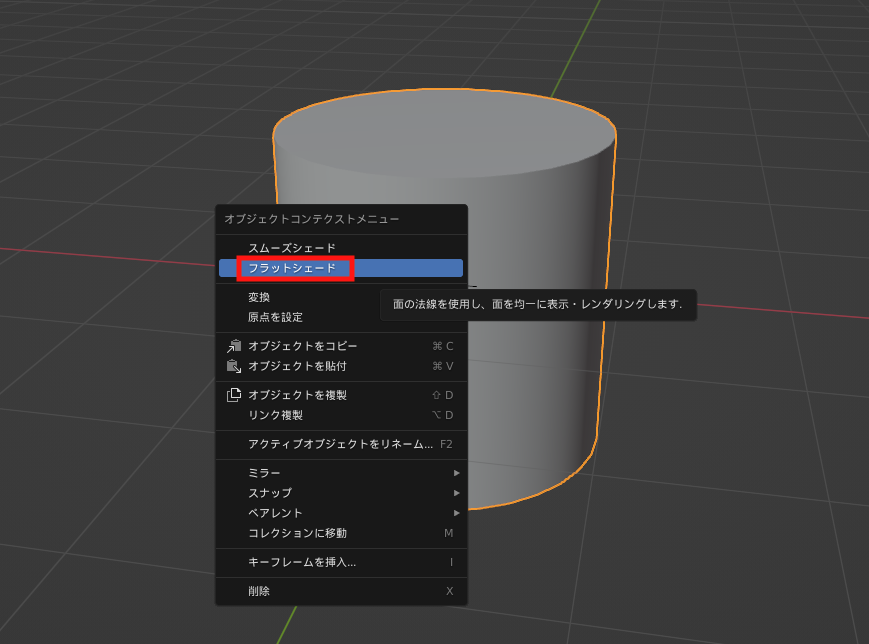
オブジェクトはデフォルトでフラットシェードが適用されています。
そのため、スムーズシェード適用時と同様に、右クリックし、オブジェクトコンテクストメニューから「フラットシェード」を選択して適用します。